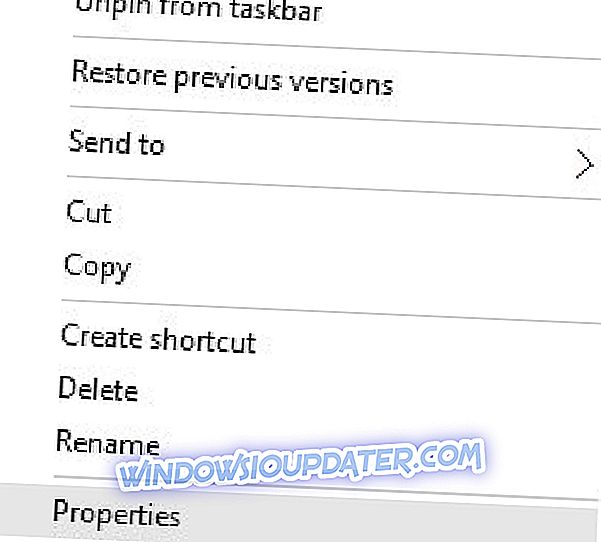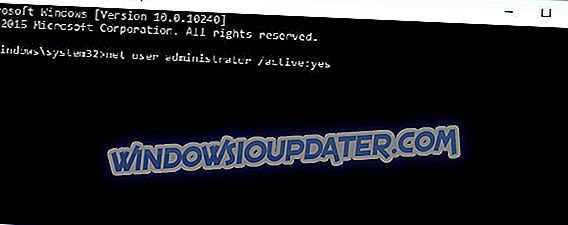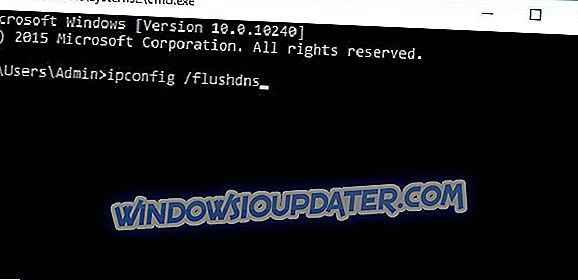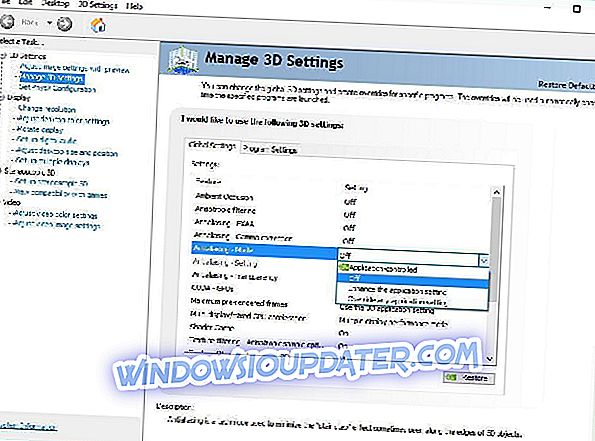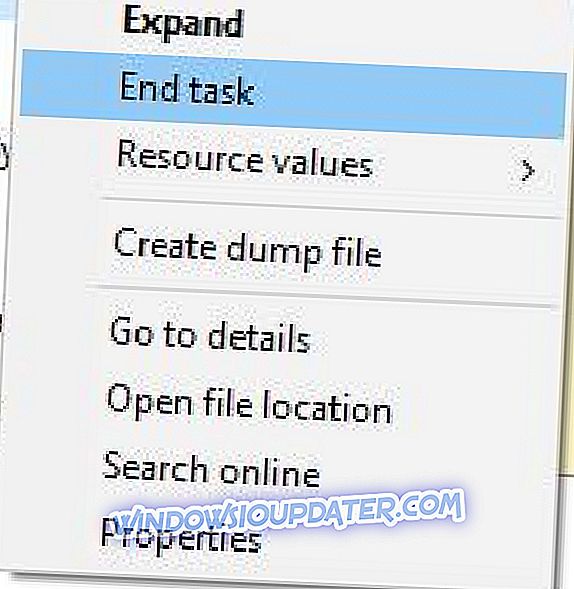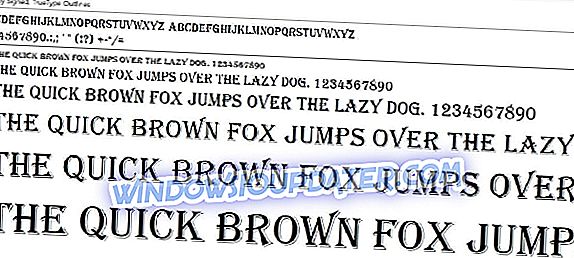АрцхеАге је популарни корејски ММОРПГ са милионима играча. Упркос популарности ове игре, корисници Виндовса 10 су пријавили одређене проблеме, као што су ниске перформансе и графички проблеми, а данас ћемо поправити те проблеме.

Поправите уобичајене АрцхеАге проблеме на Виндовс 10
Решење 1 - Проверите да ли рачунар задовољава хардверске захтеве / смањите графичке поставке
Ако имате проблема са графичким приказом помоћу програма АрцхеАге, уверите се да ваш рачунар задовољава минималне хардверске захтеве. Ако рачунар задовољава хардверске захтеве, можда је потребно смањити ваше графичке поставке. Да бисте смањили графичке поставке, следите ове кораке:
- Док играте АрцхеАге, притисните Есц .
- Идите на Опције> Поставке екрана> Квалитет .
- Померите клизач Поставке графичког квалитета до краја улијево да бисте поставили своје графичке поставке на Ниско .
- Кликните на Аппли (Примени) да бисте сачували промене.
Ако су решена графичка питања, покушајте да повећате квалитет графике.
Решење 2 - Пребаците се са ДирецтКс 11 на ДирецтКс 9 режим
У одређеним ситуацијама, ДирецтКс може проузроковати графичке проблеме са АрцхеАгеом, па се препоручује да се вратите на ДирецтКс 9 . Да бисте то урадили, следите ове кораке:
- Док играте АрцхеАге, притисните Есц да бисте отворили мени.
- Идите на Опције> Поставке екрана> Екран .
- Кликните на ДирецтКс 9 и кликните на Аппли .
Ако желите, увек можете да се вратите на ДирецтКс 11 извођењем истих корака.
Решење 3 - Брисање кеш меморије
Пријављено је да АрцхеАге има неке графичке грешке као што су приказивање делова знакова потпуно црних без текстура. Да бисте решили овај графички проблем, морате да избришете фасциклу кеширања за схадер . Да бисте то урадили, следите ове кораке:
- Идите на Доцументс АрцхеАге УСЕР \ т
- Требало би да видите фасциклу кеша . Избришите га.
- Поново покрените игру.
Решење 4 - Ажурирајте управљачке програме за видео
Графички проблеми су често узроковани видео управљачким програмима, а ако имате проблема са графиком, обавезно преузмите и инсталирајте најновије управљачке програме за графичку картицу.
Сви ваши драјвери треба да буду ажурирани, али да то радите ручно је веома неугодно, тако да вам препоручујемо да преузмете овај алат за ажурирање управљачких програма да бисте то урадили аутоматски.
Рјешење 5 - Покрените клијента као администратора
Корисници су пријавили проблеме са закрпе, а према корисницима нису у могућности да инсталирају АрцхеАге закрпе. Да бисте решили овај проблем, препоручујемо да покренете Глипх као администратор. Да бисте то урадили, следите ове кораке:
- Идите у Глипх фолдер . Подразумевано би требало да буде Ц: Програм Филес (к86) Глиф .
- Кликните десним тастером миша на ГлипхЦлиент и изаберите Пропертиес .
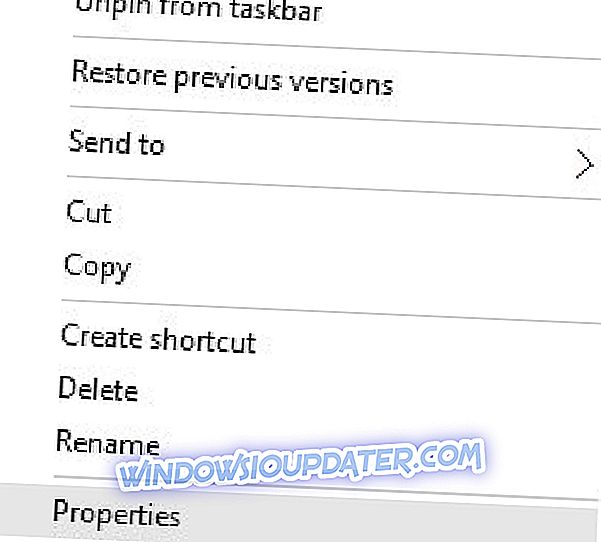
- Идите на картицу Компатибилност и обавезно изаберите ставку Покрени овај програм као администратор .

- Кликните на Аппли и ОК и покушајте поново да закрпате игру.
Поред тога, препоручује се да покренете ГлипхДовнлоадер.еке из Глипх директоријума да бисте проверили да ли је патцхер ажуриран.
Решење 6 - Проверите свој фиревалл / антивирус
Понекад ваш заштитни зид или антивирус могу ометати систем за крпање игре, па је препоручљиво да додате АрцхеАге фасциклу у листу искључења у вашем фиревалл / антивирусу. Ако то не ради, можда ћете морати да онемогућите антивирусни / заштитни зид пре покретања програма АрцхеАге.
Решење 7 - Затворите друге апликације пре покретања програма АрцхеАге
Друге инсталиране апликације понекад могу узроковати проблеме с програмом АрцхеАге, па се препоруча да их затворите прије него почнете АрцхеАге. Поред тога, можда ћете морати да онемогућите неке апликације из Стартуп-а да бисте били сигурни да они не ометају АрцхеАге.
Решење 8 - Користите подразумевани администраторски налог да бисте покренули игру
Ако имате проблема са крпљењем игре, можда ћете желети да покренете софтвер за закрпу са подразумеваног администраторског налога . Да бисте омогућили подразумевани администраторски налог, следите ове кораке:
- Отворите командну линију као администратор . То можете урадити тако што ћете притиснути Виндовс Кеи + Кс и из листе изабрати Цомманд Промпт (Админ) .

- Када се покрене командна линија, унесите следећи ред и притисните Ентер да бисте га покренули:
- нет усер администратор / ацтиве: да
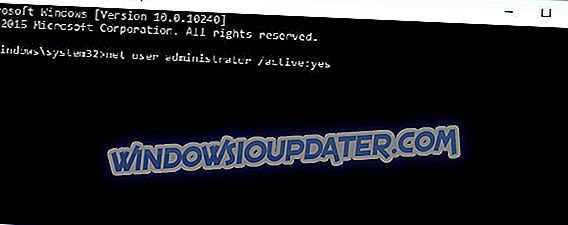
- нет усер администратор / ацтиве: да
- Одјавите се са свог налога и пређите на администраторски налог.
- Када се пребаците на администраторски налог, покушајте поново да закачите игру.
Када завршите, можете да се вратите на оригинални налог и онемогућите администраторски налог тако што ћете покренути Цомманд Промпт као администратор и откуцати мрежног администратора / активног: не .
Решење 9 - Пређите на ДирецтКс 11 или ДирецтКс 9
ДирецтКс може да доведе до пада ваше игре током учитавања вашег карактера, а ако се то деси урадите следеће:
- Идите на екран за избор карактера .
- Идите на Опције> Поставке екрана> Екран .
- Под ДирецтКс-ом пронађите верзију ДирецтКс-а коју користите. Ако тренутно користите ДирецтКс 9 за ДирецтКс 11, а ако користите ДирецтКс 11, пребаците се на ДирецтКс 9 .
- Кликните на Аппли и поново покрените игру.
Решење 10 - Избришите фасциклу АрцхеАге из Доцументс
Неки корисници су пријавили да њихова подешавања нису сачувана након одјаве, и да се поставке враћају на подразумеване вредности чим се плејер одјави из АрцхеАге-а. Да бисте решили овај проблем, урадите следеће:
- Док сте у игри, промените одређену поставку.
- Изађите на екран за одабир карактера.
- Изађи из игре.
- Поново покрените игру. Ако поставке нису сачуване, пређите на следећи корак.
- Затворите игру и идите на Ц: Мапа корисника УСЕРНАМЕ Документи . Морамо да нагласимо да се локација ове фасцикле можда мало разликује на вашем рачунару.
- Када отворите фасциклу Документи, требало би да видите фасциклу АрцхеАге . Избришите га.
- Након што избришете ову фасциклу, поставке треба да буду сачуване.
Решење 11 - Изаберите регион
Неки корисници су пријавили грешку 1035 док су покушавали да играју АрцхеАге. Ова грешка се појављује ако не изаберете свој регион, а да бисте га поправили, следите ове кораке:
- Покрени игру.
- У горњем десном углу одаберите жељени регион.
Решение 12 - Упдате ДирецтКс
Корисници су пријавили грешку „Д3дк9_42.Длл недостаје из вашег рачунара“ приликом покушаја покретања програма АрцхеАге. Ако добијате ову поруку о грешци, то значи да користите неподржану верзију програма ДирецтКс, тако да ћете је морати ажурирати . Када ажурирате ДирецтКс, поново покрените рачунар и покушајте поново да покренете АрцхеАге.
Рјешење 13 - Избришите Хацксхиелд датотеке
Неки корисници наводе да добијају поруку "Богови су вас прекинули", а да бисте је поправили, препоручује се да проверите антивирусни софтвер и да се уверите да други софтвер не омета АрцхеАге. Поред тога, препоручује се и да избришете Хацксхиелд датотеке следећи ове кораке:
- Затворите АрцхеАге и Глипх у потпуности.
- Идите у АрцхеАге инсталациони директоријум. Подразумевано би требало да буде Ц: Програм Филес (к86) Глипх Гамес АрцхеАге Ливе .
- Отворите фолдер бин32 . Затим идите на хсхиелд фолдер.
- Пронађите мапе и ажурирајте асц и обришите их обоје.
- Покушајте поново покренути АрцхеАге.
Ако се проблем настави, можда ћете морати поново да инсталирате АрцхеАге на рачунару.
Решение 14 - Едит систем.цфг фајл
Корисници су пријавили да се Арцхеаге сруши пре уводног филма, а ако вам се то догоди, можда ћете морати да промените датотеку АрцхеАге систем.цфг . Да бисте то урадили, следите ове кораке:
- Идите у мапу Документи и пронађите фасциклу АрцхеАге .
- У АрцхеАге фасцикли требате видјети систем.цфг датотеку. Отворите ту датотеку помоћу Нотепада .
- Када се отвори датотека систем.цфг, пронађите следећу линију:
- логин_фирст_мовие =
- Промените га у:
- логин_фирст_мовие = 1
- Сачувајте промене и покушајте поново да покренете игру.
Ако немате систем.цфг у фолдеру АрцхеАге, такође можете прескочити уводни видео притиском на тастер Есц на тастатури док се игра учитава.
Решење 15 - Онемогућите антивирусни програм и поново инсталирајте АрцхеАге
Ако добијате поруку о грешци у којој се каже да недостају одређене .длл датотеке, можда ћете желети да онемогућите антивирусни софтвер и поново инсталирате АрцхеАге.
- Онемогућите антивирус.
- Отвори Глиф.
- Кликните десним тастером миша на АрцхеАге и изаберите Унинсталл . Ако буде затражено да потврдите, кликните на Иес .
- Притисните тастер Виндовс + Р и у прозору Рун унесите % лоцалаппдата% . Кликните на ОК или притисните Ентер .
- Идите у мапу Глипх> Игре .
- Пронађите мапу АрцхеАге и избришите је.
- Вратите се на Глипх, пронађите АрцхеАге и кликните на дугме Инсталирај да бисте га поново преузели.
Решење 16 - Поново покрените игру
Корисници су известили да доживљавају треперење екрана у програму АрцхеАге када се пребацују из режима Виндовед у Фуллсцреен. Ако вам се то догоди, само требате поново покренути игру, а треперење ће нестати.
Решење 17 - Проверите поставке звука
Корисници су пријавили да не добијају никакав звук док свирају АрцхеАге. Ако имате исте проблеме са звуком, уверите се да имате инсталиране најновије аудио управљачке програме. Осим тога, проверите да ли ваши звучници раде исправно и да се количина звука у игри не снижава. Ако је све у реду, можда желите избрисати датотеку систем.цфг . Да бисте избрисали систем.цфг, следите ове кораке:
- Отворите документе> АрцхеАге .
- Пронађите систем.цфг и избришите га.
Решење 18 - Померите црипхисицс.длл у директоријум игре
Понекад вам антивирусни софтвер може избрисати црипхисицс.длл, а ако се то деси потребно је да урадите следеће:
- Преузмите ову датотеку.
- Екстракт датотеке у Ц: Програм Филес (к86) Глиф Игре АрцхеАге Ливе бин32 фолдер.
- Покушајте поново да покренете игру.
Да бисте избегли овај проблем у будућности, можда желите да онемогућите антивирусни програм или да поново инсталирате АрцхеАге са онемогућеним антивирусним софтвером.
Решење 19 - Исперите ДНС кеш
Корисници су пријавили грешку 1035 приликом покретања програма АрцхеАге, а ако имате ову грешку, морате провјерити поставке ватрозида. Осим тога, не би била лоша идеја испразнити ДНС кеш. Да бисте испразнили ДНС, урадите следеће:
- Отворите командну линију .
- Када се отвори командна линија, унесите следеће и притисните Ентер да бисте је покренули:
- ипцонфиг / флусхднс
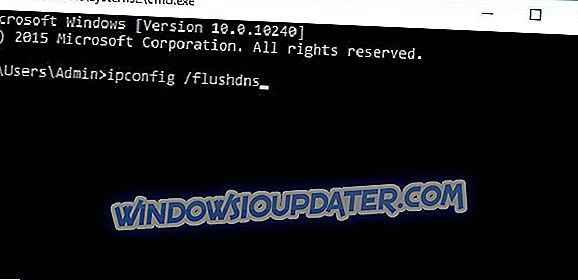
- ипцонфиг / флусхднс
Решење 20 - Искључите анти-алиасинг
Ако имате проблема са перформансама игре, саветујемо вам да искључите анти-алиасинг у Нвидиа контролном панелу и Цаталист Цонтрол Центер.
Да бисте искључили анти-алиасинг у Нвидиа контролној табли, урадите следеће:
- Отворите Нвидиа Цонтрол Панел .
- Кликните на Управљање 3Д поставкама .
- Нађите Антиалиасинг - Моде и поставите га на Офф .
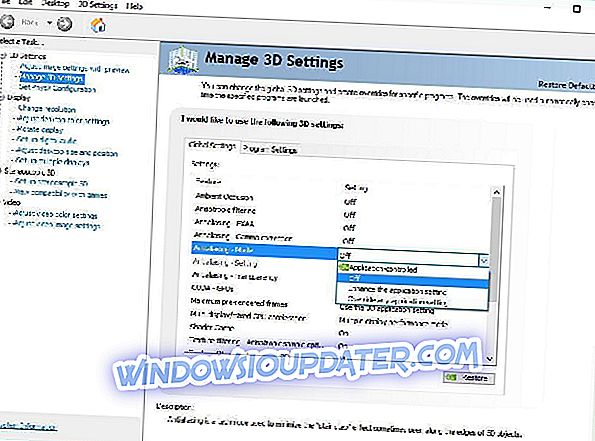
Да бисте искључили анти-алиасинг за АМД картице, следите ове кораке:
- Отворите Цаталист Цонтрол Центер .
- Идите на Игре> Поставке 3Д апликације .
- Смањите поставке анти-алиасинга.
Када искључите анти-алиасинг у Цаталист Цонтрол Центер или Нвидиа Цонтрол Панел, покрените игру. Када се игра покрене, идите на Поставке игре -> Поставке екрана -> ДирецтКс 9 и кликните Примијени . Поново покрените игру и све би требало да ради без проблема.
Решење 21 - Уверите се да Глипх не ради у позадини
Корисници су пријавили грешку „Не могу ући у Глиф платформу“, а да бисте је поправили, морате се побринути да Глипх не ради у позадини. Да бисте то урадили, следите ове кораке:
- Отворите Таск Манагер .
- Ако је Глипх покренут, кликните десним тастером и изаберите Енд Таск .
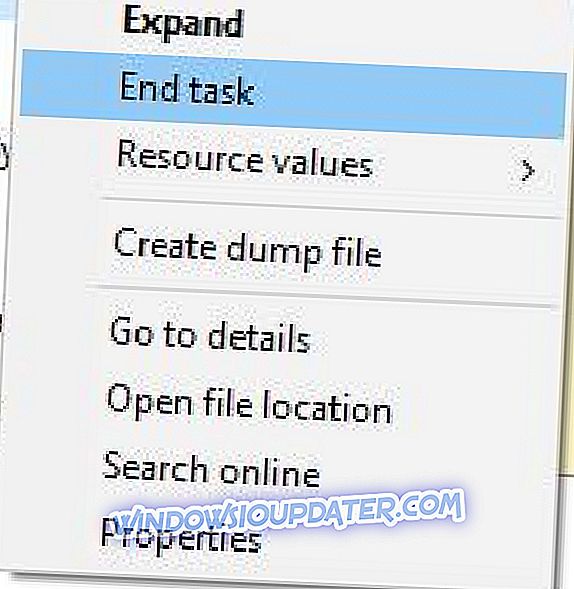
- Затворите Менаџер задатака и покушајте поново да покренете игру.
Иако АрцхеАге има неких проблема на Виндовс 10, већина њих се лако може ријешити и надамо се да су вам наша рјешења помогла у рјешавању тих проблема.
Такође вам препоручујемо да преузмете овај алат да бисте поправили различите проблеме са рачунаром, као што су губитак датотека, злонамерни софтвер и хардвер.